안녕하세요 꿀다입니다.
요즘 저는 새 목표를 위해 아예 손 놨었던 영어를 공부하기 시작했는데요
단어를 외울 때 엑셀로 정리하니까 편리해서 한 번 엑셀로 영어단어장을 만드는 방법을 알려드릴게요
시작하기에 앞서 오늘 만들 단어장 먼저 보여드릴게요
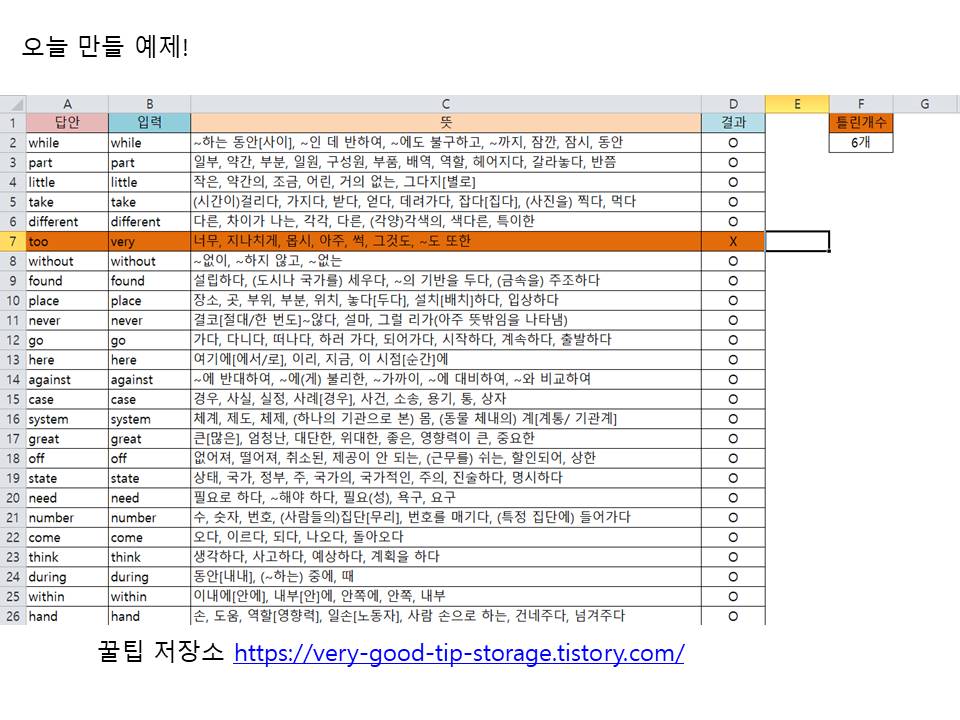
[사전작업 데이터 유효성 검사]
1. 1행에 내용을 적고 가운데 정렬한 뒤 [데이터]탭- 데이터 도구 그룹의 '데이터 유효성 검사' - IME 모드에 들어가 모드를 A,B열에는 영문, C열에는 한글로 지정해주세요
(데이터 유효성 검사에 대한 자세한 설명은 전에 올려놨습니다. https://very-good-tip-storage.tistory.com/10 참고하세요)
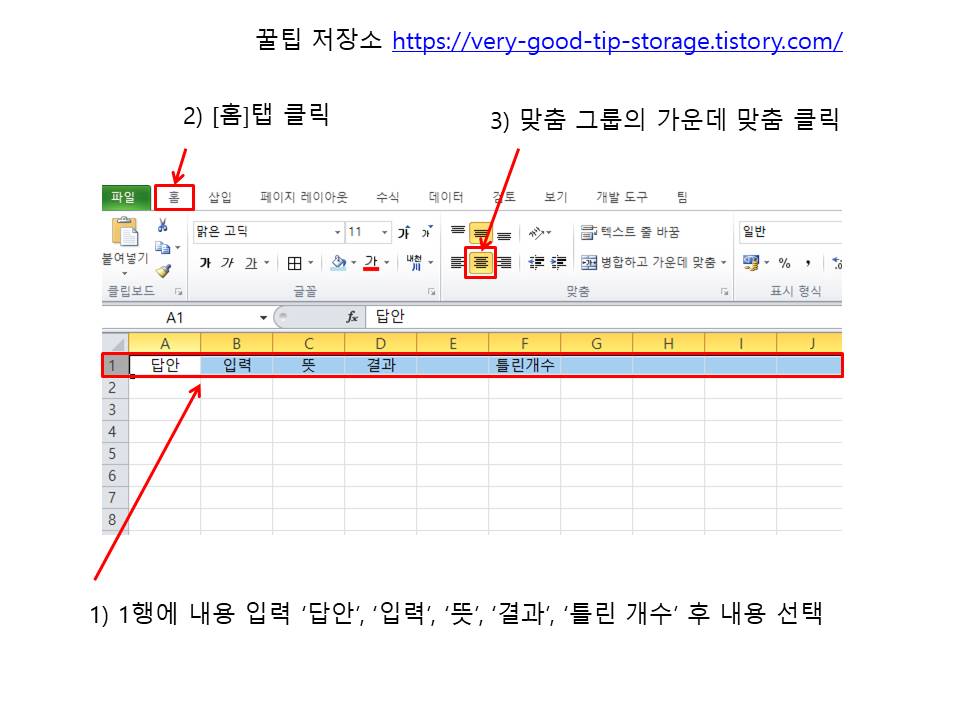
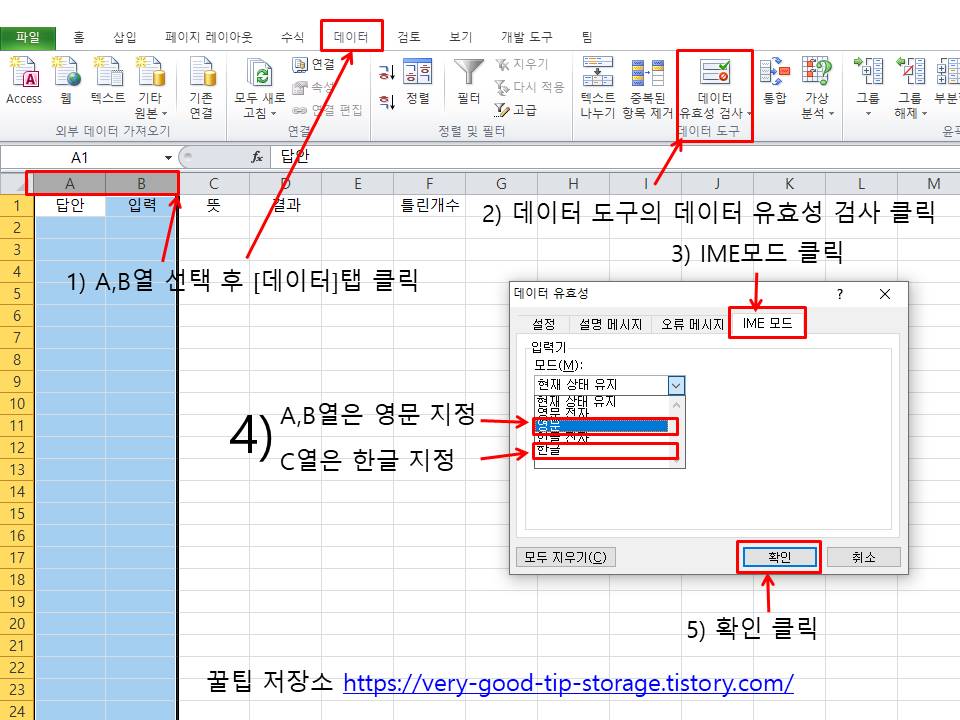
2. B열 위에서 우클릭 - 숨김으로 B열을 숨긴 채 A열에 영어단어, C열에 뜻을 적습니다. (유효성 검사로 언어를 지정했기 때문에 따로 한/영키를 누르지 않아도 A열에는 영어로 C열에는 한글로 나옵니다.) 테두리는 셀 선택 후 [홈]탭 - 글꼴그룹에서 테두리를 지정하면 됩니다.


3. 내용을 다 입력한 후 B열을 보이게 하고 A열을 숨깁니다. 뜻을 보고 B열에 답을 적습니다.
A~C열 선택 후 우클릭 - 숨기기 취소 - A열 위에서 우클릭 - 숨기기


4. B열에 내용을 다 적은 후 A열을 다시 보이게 합니다.
B열 왼쪽부분 선 위에서 우클릭 - 숨기기 취소

[채점하기 if함수]
이제 D열에 만약 A열의 내용과 B열의 내용이 같다면 "O" 아니면 "X"로 if함수를 이용해 표시할겁니다.
D2셀을 클릭하고 =if( 를 입력 후 '함수 삽입' 아이콘을 누릅니다.
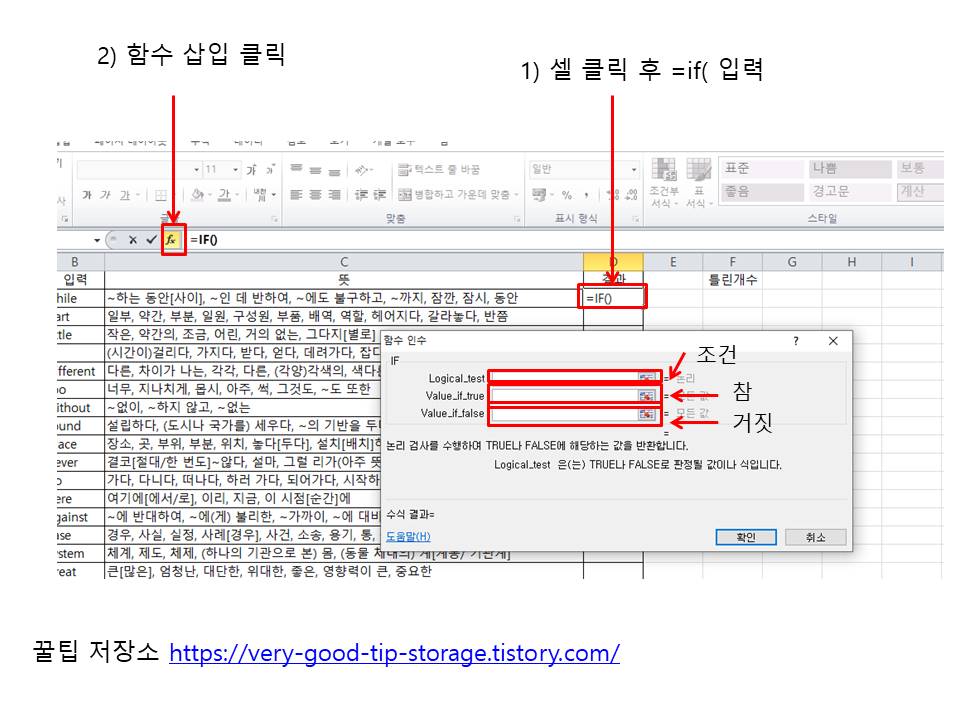
if 함수는 (조건, 조건이 참일 때 값, 거짓일 때 값) 으로 이루어져 있습니다.
지금은 A2셀의 내용과 B2셀의 내용이 같다면 "O" 아니면 "X"로 표시할 예정이니
첫 번째 조건에는 A2=B2 (A2셀의 내용과 B2의 셀의 내용이 같냐), 두 번째 값에는 "O", 세 번째 값에는 "X"를 넣어줍니다.

D2셀의 우측하단을 잡아 채우기 핸들로 단어의 맨 끝까지 드래그합니다.
(커서 모양이 검은 십자가로 바뀌었을 때 드래그하면 됩니다.)

[틀린 개수 확인하기 countif함수]
이번에는 위에서 구한 결과를 이용해 틀린 개수를 countif 함수를 이용해 구할겁니다.
countif함수는 조건에 맞는 셀들의 개수를 세주는 함수입니다.
이 함수는 (셀 범위, 조건)으로 이루어진 간단한 함수로
결과셀들을 이용해 내용이 "X"인 셀들의 개수만 구할겁니다.
개수를 나오게 할 셀 선택 후 =countif( 를 적고 '함수 삽입' 아이콘을 클릭합니다.

첫 번째 값에 결과부분 셀을 지정합니다. D2~D?? 두 번째 값에 조건 "X"를 입력합니다.
이는 첫 번째 값에서 선택한 셀들 중에서 내용이 "X"인 셀의 개수를 세는 것입니다.

[틀린 부분 행 색깔 바꾸기 조건부서식]
이번에는 틀린 부분의 행 전체를 다른 색깔로 채워 틀린 부분을 한 눈에 알아볼 수 있게 지정할겁니다.
먼저 제목부분을 뺀 첫 번째 내용부분을 클릭 한 뒤 맨 마지막 부분을 shift + 클릭합니다 (연속선택)
[홈]탭 - 스타일 그룹의 '조건부 서식' 클릭 - 새 규칙 클릭합니다.

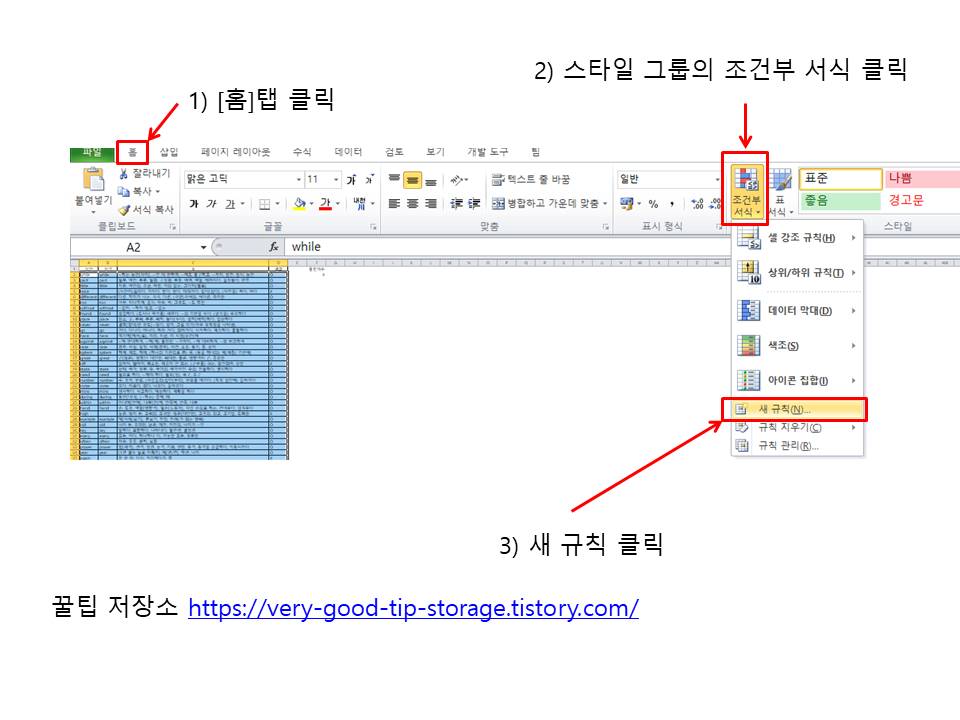
'새 서식 규칙' 대화상자가 뜨면 '수식을 사용하여 서식을 지정할 셀 결정'을 클릭 후 아래와 같이 입력합니다.
=$D2="X" (하하.. 생각보다 너무 길어지고 힘들어서 조건부서식은 나중에 상세히 설명할게요..)
조건 입력 후 서식 - 채우기 - 원하는 색깔 선택 - 확인 - 확인



완성입니다..
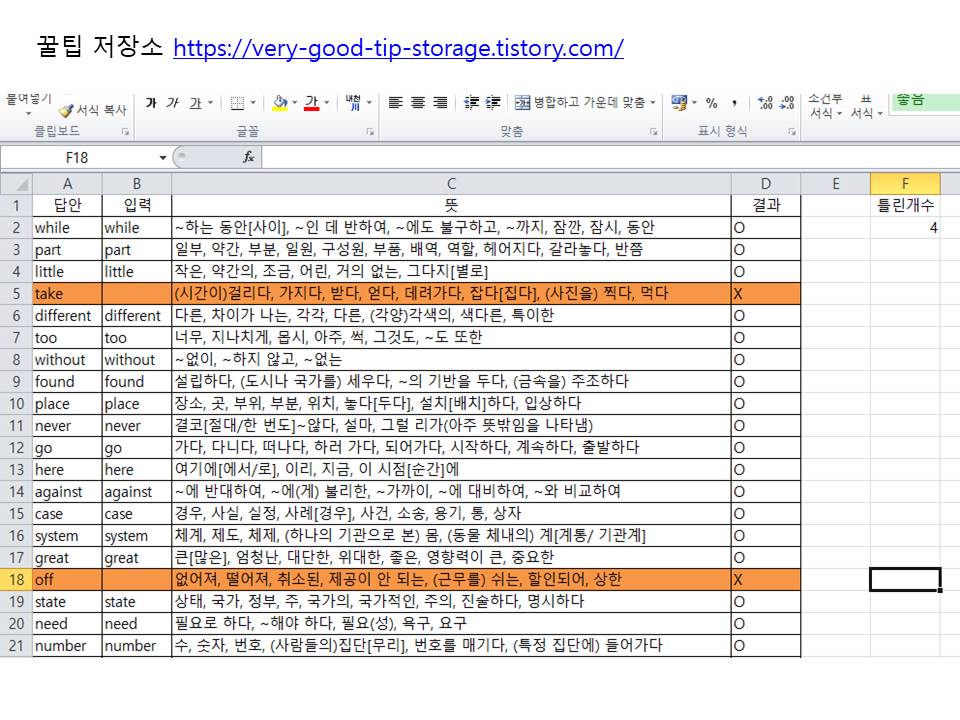
생각보다 분량이 많아져 후반부터 자세한 내용을 담지 못했는데
이 부분들은 추후에 다시 상세하게 알려드릴게요
도움이 되셨다면 공감과 댓글을 달아주시면 다음 글을 올리는데 큰 힘이 됩니다 :)
'컴퓨터꿀팁 > 엑셀2010' 카테고리의 다른 글
| 요일 별 기분 나타내기(CHOOSE, WEEKDAY,DAY) (0) | 2019.06.14 |
|---|---|
| 채우기 핸들과 절대참조, 혼합참조, 상대참조(RANK함수) (0) | 2019.06.07 |
| 엑셀파일 PDF로 변환하기, 페이지 인쇄선 표시해제, 조절하기 (0) | 2019.05.29 |
| 셀에 언어를 지정하는 방법 (0) | 2019.05.27 |



